Aggiornato il 07/03/2025 • Archiviato in: Recupera i dati delle schede • Soluzioni comprovate
Le schede SD sono efficienti dispositivi di archiviazione di memoria che sono diventati un elemento piuttosto comunemente usato nei dispositivi digitali ed elettronici. Hanno reso possibile l'archiviazione e la trasmissione di grandi quantità di dati con molta facilità. Questi piccoli dispositivi sono molto durevoli nella loro funzione e quindi sono visti quasi ovunque in questi giorni, dai telefoni cellulari alle fotocamere digitali e alle console di gioco.
Ora, diciamo che sei un giocatore devoto e non vediamo l'ora di mettere le mani su Nintendo 3DS. A causa di alcuni sfortunati motivi, affronti il problema del 3DS che non legge la scheda SD. Ciò può causare problemi significativi e cambiamenti di umore. Per evitare ciò, abbiamo raccolto qui alcuni potenziali motivi per cui si presenta il problema e metodi efficaci per risolverlo.
Buon apprendimento!
Parte 1: cosa potrebbe causare 3DS non è in grado di rilevare una scheda SD
Parte 2: i suggerimenti praticabili per correggere 3DS non sono stati in grado di rilevare la scheda SD
Parte 3: come recuperare i file cancellati dalla scheda SD?
Il Nintendo 3DS è una console di gioco portatile lanciata dall'azienda quasi un decennio fa. Il gadget è economico e offre una serie di servizi eccellenti, che lo rendono uno dei preferiti di utenti e giocatori di tutto il mondo. Ma a volte, anche gli scenari più piacevoli possono rivelarsi sconvolgenti di fronte a problemi imprevisti.
Se il 3DS non legge il problema con la scheda SD, potrebbero esserci molte potenziali ragioni per questo. Conoscere il motivo del problema può aiutare ad affrontarlo in modo efficace. Di seguito sono elencate alcune possibili ragioni per cui si verifica il problema.
In molti casi capita che la scheda e il dispositivo non siano compatibili tra loro. Se la tua scheda SD non è compatibile con il tuo 3DS, non verrà letta e non potrai giocare su di essa.
A volte, il software del driver non viene aggiornato, il che può far sì che le schede non siano rilevabili sui dispositivi. In tal caso, è probabile che il 3DS non legga il problema della scheda SD.
Potrebbe accadere che la scheda SD che stai tentando di inserire stia subendo abrasioni e danni fisici. Se la carta è mutilata o comunque danneggiata in qualsiasi modo, è probabile che non sia rilevabile.
Se la tua scheda SD va bene sotto tutti gli aspetti, i problemi potrebbero essere nel tuo hardware. Il tuo 3DS potrebbe avere uno slot per schede rotto o altri danni strutturali a causa dei quali non è in grado di rilevare la tua scheda.
Se la scheda manca di codec adeguati, non verrà letta dal 3DS. La scheda potrebbe anche non avere una lettera di unità assegnata, con il risultato che 3DS non legge la scheda SD.
Dopo aver conosciuto le potenziali ragioni del problema del 3DS che non legge il problema della scheda SD, è giunto il momento di sbarazzarsi del problema una volta per tutte. Ecco alcuni suggerimenti efficaci per aiutarti a risolvere il problema.
Il comando CHKDSK può essere utilizzato per riparare i problemi della scheda SD. Per eseguire un prompt dei comandi, non è necessaria una profonda conoscenza del linguaggio e della programmazione del computer. Segui i passaggi indicati di seguito per rendere visibili i dati della scheda SD.
1. Premi il tasto Finestra per aprire il menu.
2. Digita "Comando" nella casella di ricerca e premi invio.
3. Nella finestra che appare, digita "chkdsk."
4. Dopo aver inserito uno spazio, digita il nome del tuo disco rigido seguito dal comando, ad esempio "chkdsk F:/f" o "chkdsk F:/r".
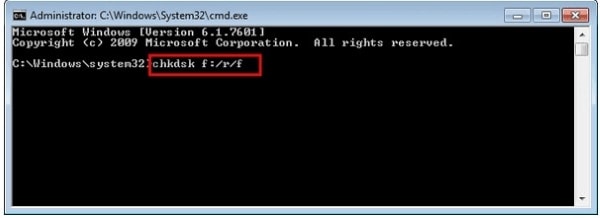
5. Premi il tasto Invio affinché il comando abbia effetto.
Se il problema è dovuto a software obsoleti, la soluzione semplice è aggiornarli. L'aggiornamento del software del driver può aiutare il sistema a rilevare rapidamente la scheda SD. Per farlo, procedi come indicato di seguito.
1. Premi i tasti "Windows+X" o fai clic con il tasto destro del mouse sul logo di Windows per aprire un elenco di programmi.
2. Da lì, cerca l'opzione "Gestione dispositivi" e fai clic su di essa.
3. Nella finestra di dialogo emergente, espandi l'opzione "Driver del disco".
4. Fai clic con il pulsante destro del mouse sul driver della scheda SD.
5. Dal menu a discesa, fai clic su "Aggiorna software driver".
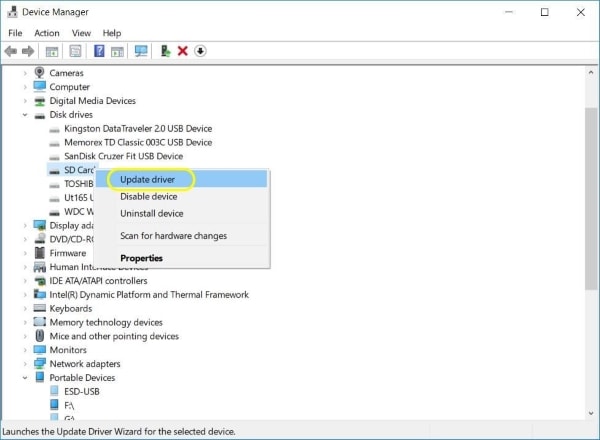
6. Nella finestra pop-up, scegli l'opzione "Cerca automaticamente il software del driver aggiornato". Windows ora troverà automaticamente il software aggiornato.
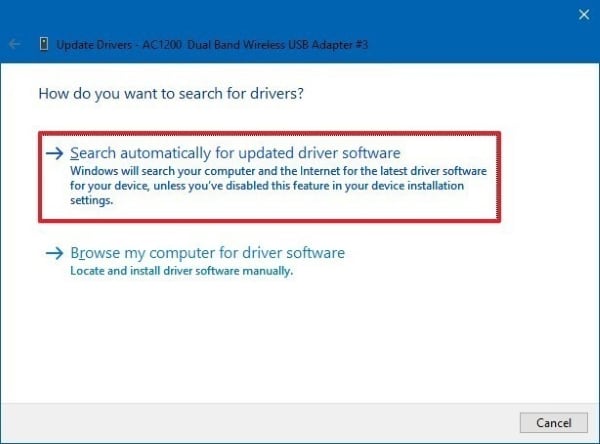
Se i suggerimenti sopra menzionati non risolvono il problema della mancata lettura della scheda SD del 3DS, la formattazione della scheda SD potrebbe renderla rilevabile. Le schede possono essere facilmente formattate utilizzando l'utilità Gestione disco. Per formattare la tua scheda SD, inseriscila nel tuo dispositivo Windows, quindi segui i passaggi indicati.
1. Premi i tasti "Windows+X."
2. Dalle opzioni visualizzate, scegli "Gestione disco".
3. Nella finestra pop-up, cerca la tua scheda SD e fai clic con il pulsante destro del mouse su di essa.
4. Dalla finestra di dialogo, fai clic su "Formato".
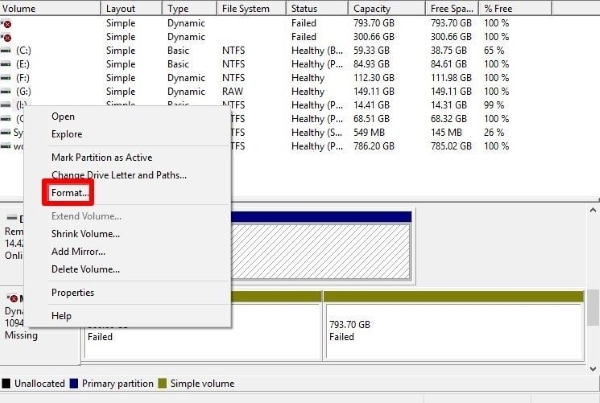
5. Scegli un file system adatto come NTFS o FAT32.
6. L'ultimo passaggio è fare clic su "OK" e avrai finito.
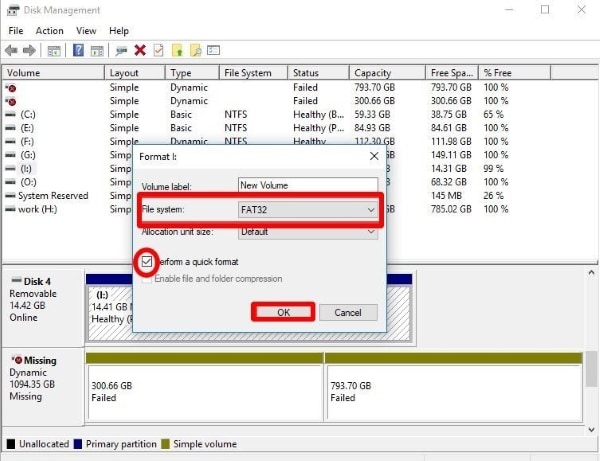
Se nessuno dei metodi sopra menzionati funziona e stai ancora affrontando il problema del 3DS che non legge le schede SD, ora è il momento di acquistare una nuova scheda SD. Sostituire la vecchia carta con una nuova non significa necessariamente perdere tutti i dati precedentemente salvati. Devi copiare i tuoi dati sul tuo computer e poi inserirli nella scheda SD appena acquistata.
Seguendo questi suggerimenti, si spera che ti aiuti a sbarazzarti del problema in modo efficace.
Gli incidenti fanno parte della vita e accadono continuamente. Spesso in situazioni di trattamento dei dati, si verificano circostanze in cui dati e informazioni vengono cancellati accidentalmente. Che si sia trattato di un completo incidente o del frutto di una cattiva gestione, la cancellazione dei dati può essere piuttosto sconvolgente.
In passato, i dati una volta eliminati erano considerati definitivamente persi, per non essere mai più ritrovati. Ma la tecnologia e gli strumenti moderni ti hanno salvato da quell'incubo. In questi giorni, sono disponibili diversi strumenti e software di terze parti per aiutarti a recuperare i file eliminati. Il migliore tra loro è Wondershare Recoverit.
Questo magnifico software è l'efficacia in un unico pacchetto. Lo strumento è altamente efficiente nel recuperare tutti i formati di file eliminati, inclusi immagini, video, audio e file di testo. Sono supportati oltre mille formati diversi che possono essere recuperati utilizzando il Wondershare Recoverit Data Recovery Software. L'intero servizio è gratuito e altamente efficace.
Recoverit, compatibile sia con Mac che con Windows, presenta un'interfaccia utente accattivante ed è facile da usare. I dati possono essere facilmente recuperati senza troppi fastidi. Per recuperare i dati dalla tua scheda SD, inseriscila nel tuo dispositivo. Quindi, avvia Recoverit sul tuo dispositivo e segui i passaggi indicati di seguito.
Step 1: scelta della posizione
Il primo passaggio per recuperare il file è scegliere la posizione da cui è stato eliminato. Cerca la posizione della tua scheda SD.
Step 2: inizio della scansione
Dopo aver selezionato la posizione, fai clic sul pulsante blu "Avvia" visibile nella parte inferiore dello schermo per consentire al programma di avviare la scansione.

Step 3: Anteprima
Al termine del processo di scansione, Recoverit visualizzerà tutti i file trovati nell'unità scelta.

Step 4: recupera i tuoi dati
Scegli i file che desideri recuperare dal contenuto elencato e fai clic sul pulsante "Recupera".

Step 5: esportazione di file
Il passaggio finale consiste nel salvare i file recuperati in una posizione appropriata. Scegli una posizione diversa dalla precedente per evitare di sovrascrivere.

Il mondo tecnologico è una grande piattaforma che occasionalmente deve affrontare vari problemi. È essenziale che invece di lasciare che questi problemi arrivino a noi, impariamo come affrontarli. Conoscere le cause profonde del problema aiuta a sviluppare una migliore comprensione in modo che si possa imparare a eliminarle in modo efficace.
Se tutto va bene, sarai in grado di affrontare tali situazioni in modo efficiente in futuro. Con quella nota concludiamo la conversazione di oggi.
